Bạn muốn thay đổi diện mạo của desktop và cửa sổ trong Windows mà không "đụng hàng"? Bạn hoàn toàn có thể thực hiện điều đó trên Windows 10. Windows 10 cho phép người dùng tự tạo theme riêng với background desktop, đường viền cửa sổ và màu nhấn cho menu Start tùy chỉnh. Bạn có thể lưu những cài đặt này thành một file theme mới để sử dụng và gửi cho bạn bè.
- 7 theme màu sáng tuyệt vời cho windows 10 bạn không nên bỏ lỡ trong mùa hè này
- Cách khôi phục theme mặc định trong Windows 10
- Cách tải Windows 7 Aero Theme cho Windows 10
Cách tự tạo theme riêng trong Windows 10
Bước 1. Mở menu Start và chọn Settings
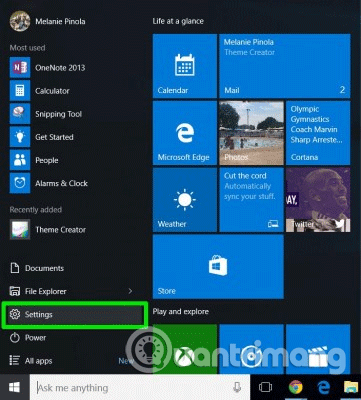
Bước 2. Chọn Personalization từ màn hình cài đặt.
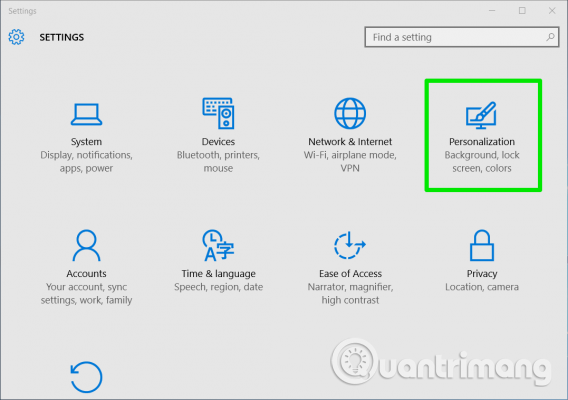
Bước 3. Thay đổi một hoặc nhiều tùy chọn sau:
- Background desktop: Chọn ảnh, màu hoặc slideshow. Ngoài những hình ảnh mặc định, bạn có thể click vào nút Browse để chọn ảnh nền khác. Nếu chọn slideshow, album mặc định cho slideshow ở trong thư mục Photos nhưng bạn có thể duyệt đến thư mục khác và thiết lập tần suất thay đổi hình nền desktop.
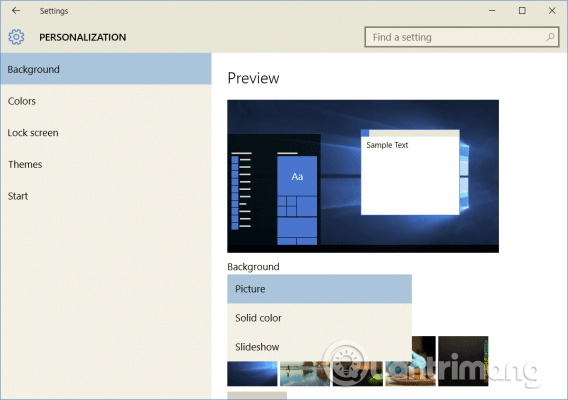
- Colors: Bạn có thể thiết lập Windows tự động chọn màu nhấn từ màu nền hoặc chọn màu từ background tile trong menu Start và thu nhỏ đường viền quanh cửa sổ. Bạn cũng có thể thay đổi màu icon Windows trong Taskbar khi di chuột qua. Ngoài ra, bạn có thể chọn màu hiển thị trên thanh taskbar và Action center của Windows 10 bằng cách click vào những hộp checkbox đó.
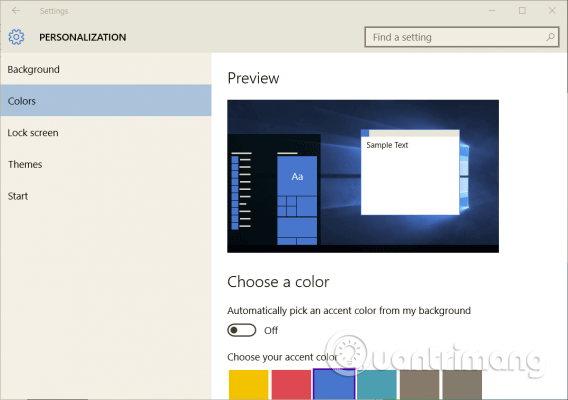
Từ đây, người dùng cũng có thể thay đổi nền màn hình khóa và cài đặt menu Start nhưng không được lưu trong theme.
Bước 4. Click vào Themes trong cửa sổ Personalization, sau đó chọn Theme settings.
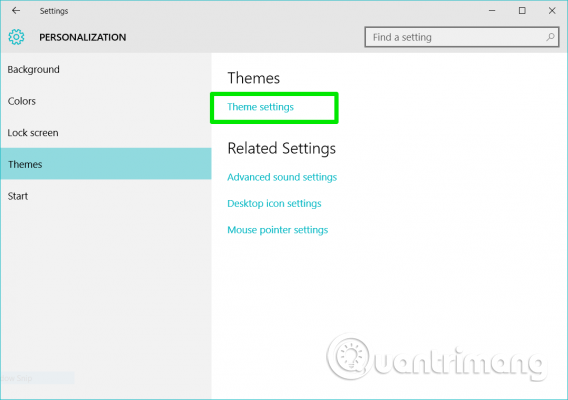
Thao tác này sẽ mở cài đặt Personalization trong Control Panel.
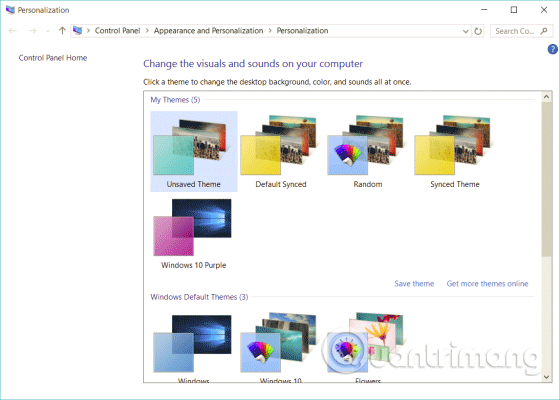
Bước 5. Click chuột phải vào Unsaved Theme và chọn Save theme. Unsaved Theme sẽ ở trong phần My Themes và chứa cài đặt bạn vừa mới thay đổi.
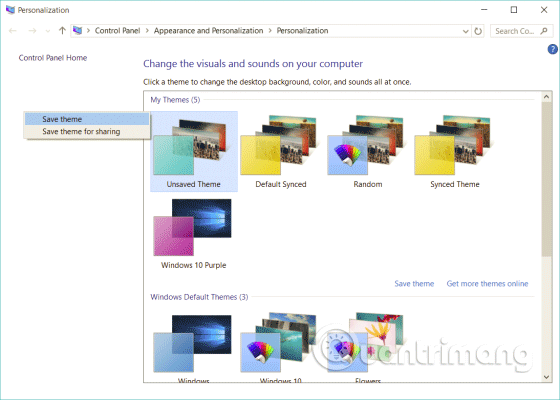
Bước 6. Đặt tên cho theme bạn vừa tạo trong hộp thoại hiện ra và nhấn OK.
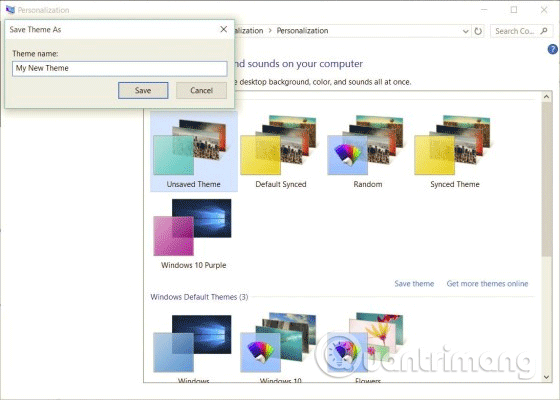
Theme mới sẽ được lưu và bạn có thể chuyển đổi nó với các theme khác dễ dàng bằng các truy cập tùy chọn Personalization trong Control Panel. Khi theme của bạn được lưu, click chuột phải vào nó và lưu theme thành file .deskthemepack để chia sẻ.
Microsoft không cung cấp cách tích hợp để tạo theme phức tạp hơn (ví dụ, thay đổi icon ứng dụng hoặc âm thanh mặc định) nhưng có một ứng dụng trong Windows App Store được gọi là Theme Creator cho phép bạn tạo theme Windows với nhiều tùy chỉnh hơn.
Chúc các bạn thực hiện thành công!
 Công nghệ
Công nghệ  AI
AI  Windows
Windows  iPhone
iPhone  Android
Android  Học IT
Học IT  Download
Download  Tiện ích
Tiện ích  Khoa học
Khoa học  Game
Game  Làng CN
Làng CN  Ứng dụng
Ứng dụng 








 Windows 11
Windows 11  Windows 10
Windows 10  Windows 7
Windows 7  Windows 8
Windows 8  Cấu hình Router/Switch
Cấu hình Router/Switch 



















 Linux
Linux  Đồng hồ thông minh
Đồng hồ thông minh  macOS
macOS  Chụp ảnh - Quay phim
Chụp ảnh - Quay phim  Thủ thuật SEO
Thủ thuật SEO  Phần cứng
Phần cứng  Kiến thức cơ bản
Kiến thức cơ bản  Dịch vụ ngân hàng
Dịch vụ ngân hàng  Lập trình
Lập trình  Dịch vụ công trực tuyến
Dịch vụ công trực tuyến  Dịch vụ nhà mạng
Dịch vụ nhà mạng  Quiz công nghệ
Quiz công nghệ  Microsoft Word 2016
Microsoft Word 2016  Microsoft Word 2013
Microsoft Word 2013  Microsoft Word 2007
Microsoft Word 2007  Microsoft Excel 2019
Microsoft Excel 2019  Microsoft Excel 2016
Microsoft Excel 2016  Microsoft PowerPoint 2019
Microsoft PowerPoint 2019  Google Sheets
Google Sheets  Học Photoshop
Học Photoshop  Lập trình Scratch
Lập trình Scratch  Bootstrap
Bootstrap  Văn phòng
Văn phòng  Tải game
Tải game  Tiện ích hệ thống
Tiện ích hệ thống  Ảnh, đồ họa
Ảnh, đồ họa  Internet
Internet  Bảo mật, Antivirus
Bảo mật, Antivirus  Doanh nghiệp
Doanh nghiệp  Video, phim, nhạc
Video, phim, nhạc  Mạng xã hội
Mạng xã hội  Học tập - Giáo dục
Học tập - Giáo dục  Máy ảo
Máy ảo  AI Trí tuệ nhân tạo
AI Trí tuệ nhân tạo  ChatGPT
ChatGPT  Gemini
Gemini  Điện máy
Điện máy  Tivi
Tivi  Tủ lạnh
Tủ lạnh  Điều hòa
Điều hòa  Máy giặt
Máy giặt  Cuộc sống
Cuộc sống  TOP
TOP  Kỹ năng
Kỹ năng  Món ngon mỗi ngày
Món ngon mỗi ngày  Nuôi dạy con
Nuôi dạy con  Mẹo vặt
Mẹo vặt  Phim ảnh, Truyện
Phim ảnh, Truyện  Làm đẹp
Làm đẹp  DIY - Handmade
DIY - Handmade  Du lịch
Du lịch  Quà tặng
Quà tặng  Giải trí
Giải trí  Là gì?
Là gì?  Nhà đẹp
Nhà đẹp  Giáng sinh - Noel
Giáng sinh - Noel  Hướng dẫn
Hướng dẫn  Ô tô, Xe máy
Ô tô, Xe máy  Tấn công mạng
Tấn công mạng  Chuyện công nghệ
Chuyện công nghệ  Công nghệ mới
Công nghệ mới  Trí tuệ Thiên tài
Trí tuệ Thiên tài  Bình luận công nghệ
Bình luận công nghệ